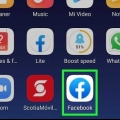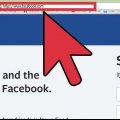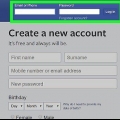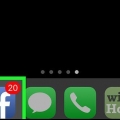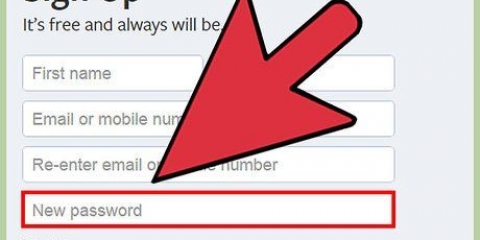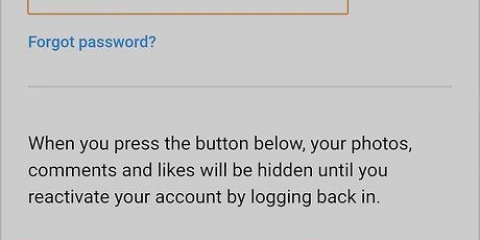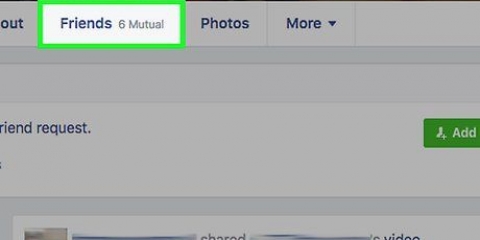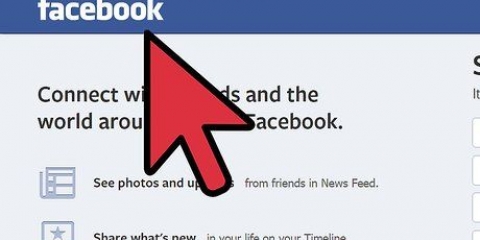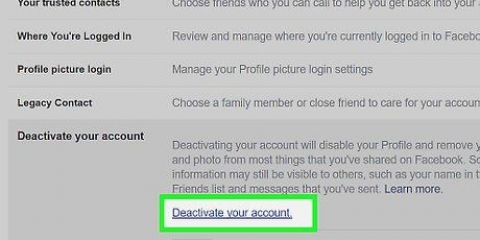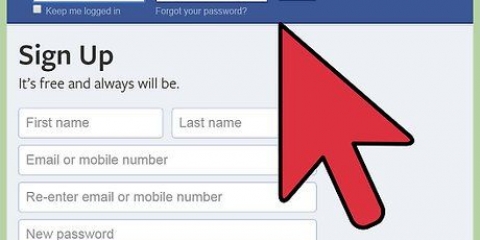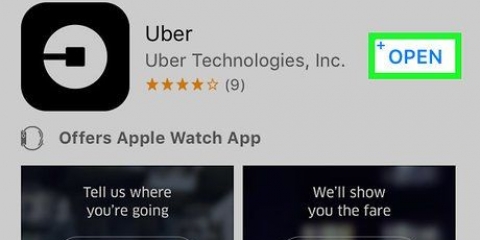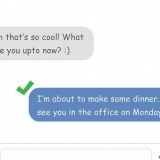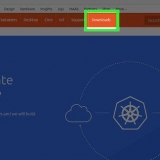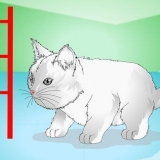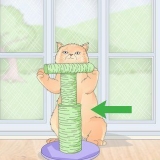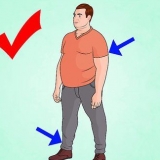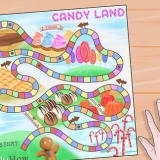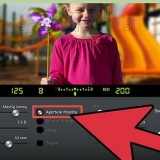Genaktiver din facebook-konto
Har du deaktiveret din Facebook-konto, men fortryder det? Heldigvis kan du nemt aktivere den igen. I denne artikel kan du læse præcis, hvordan du gør dette, og hvordan du løser mulige problemer.
Trin
Metode 1 af 2: På din computer

1. Log på. Den nemmeste måde at genaktivere din Facebook-konto på er blot at logge ind med dine gamle legitimationsoplysninger. Indtast din e-mailadresse og adgangskode, og så snart du trykker på Enter, vil din konto blive genaktiveret. Nogle gange fungerer dette dog ikke uden kamp.

2. Nulstil din adgangskode. Hvis du ikke kan huske din adgangskode, kan du indstille en ny adgangskode på Facebook adgangskodegendannelse på https://www.facebook.com/login/identificer?ctx=gendan. Udfyld de nødvendige oplysninger, og klik derefter på Søg.

3. Vælg `Nulstil adgangskode`. Du kan indstille en ny adgangskode ved hjælp af din e-mailadresse eller få tilsendt en kode til din telefon. Vælg en af reparationsmetoderne og klik på `Fortsæt`.

4. Skriv din kode. Uanset om du har valgt gendannelse af adgangskode via e-mail eller sms, vil du nu modtage en kode sendt til dig. Indsæt denne kode i det relevante felt og klik på `Fortsæt`.

5. Indtast din nye adgangskode. Denne adgangskode skal indeholde mindst seks tegn.
Metode 2 af 2: På din smartphone

1. Log ind på Facebook. Ved at logge ind bliver din Facebook-konto automatisk genaktiveret. Indtast din e-mailadresse og adgangskode, og din konto vil automatisk være online igen. Hvis du har glemt din adgangskode eller dit brugernavn, kan du følge nedenstående trin.

2. Tryk på Hjælp. Du vil nu blive ført til Facebook-mobilsiden, hvor du kan slå op eller nulstille dine data.

3. Tryk på `Hjælp med at logge ind.` En ny skærm vil nu åbne, hvor forskellige problemer relateret til at logge ind på din konto kan løses.

4. Tryk på `Jeg har glemt min adgangskode og vil nulstille den`.

5. Indtast dine oplysninger. Du kan nulstille din adgangskode ved at indtaste din e-mailadresse, telefonnummer eller brugernavn. Du kan også bruge dit eget navn og en vens navn til at få adgang til dine data.
Hvis du har glemt dit brugernavn, din e-mail eller dit telefonnummer og ikke kan få adgang til din konto, anbefaler Facebook, at du prøver alle dine gamle e-mailadresser eller telefonnumre. Du kan også bede en ven om at tjekke din tidslinje og sende dig URL`en.

6. Vælg en metode til at nulstille din adgangskode. Du kan bede Facebook om at sende dig en kode via e-mail eller sms. Vælg en metode og klik på `Fortsæt`.

7. Indtast koden. Når du modtager din nulstillingskode, kan du indsætte den i det relevante felt øverst på siden.

8. Indstil en ny adgangskode. Denne adgangskode skal have mindst seks tegn. Klik på `Fortsæt` og du er færdig!
Tips
Hvis den e-mailadresse, du brugte til at logge ind, ikke længere er gyldig, eller du ikke kan huske, hvilken e-mailadresse du brugte på Facebook, kan du prøve at logge ind med dit navn og en Facebook-vens navn.
Advarsler
- Hvis din konto er blevet deaktiveret af Facebook, skal du kontakte os for at annullere den. Hent en formular til dette her: https://www.facebook.dk/hjælp/?faq=15875. Facebook kan deaktivere din konto af følgende årsager:
- Fortsæt med forbudt adfærd trods flere advarsler fra Facebook
- Brug af et falsk navn
- Chikane
- Efterligning
- Udsendelse af voldeligt indhold.
Artikler om emnet "Genaktiver din facebook-konto"
Оцените, пожалуйста статью
Populær